教你买电脑时该看些什么
买电脑要注意什么?买电脑的17条实用心得

买电脑要注意什么?买电脑的17条实用心得买电脑要注意什么?(17条超精华的购机心得)1、你一定要保持冷静,不要冲动,因为冲动是魔鬼!2、和商家谈好多少钱,有无发票,有无送品(鼠标及其垫子,电脑包,耳机等)。
3、你先问商家有什么送品,他说完后,如果送品对你来说你没用,你可以让他折成钱,之后再从电脑价中扣去。
4、问清楚:机子的售后如何,在维修时有无时间的规定,是否上门维修,售后服务是否与发票有关。
5、还有说是机子。
如果机子出现的坏点,一定要问清商家该如何处理,比如换或降价买,不过我还是建议你买个好的,如果要买有坏点的机子,会影响自己以后的使用,还有心情哦!6、如果商家说你要的那个机子没有,你也不要慌,让商家去拿货去。
拿回货来后,你要好好看看机子的封条是否有过去的痕迹,动过的一定不能要。
有封条的地方就要要求去看。
7、看好封条后,就开箱。
开箱要让商家自己去手去开,你最好别去自己动手去拆。
8、首先,检查机体表面是否有划伤、碰撞的痕迹,其次看是笔记本电脑底部的螺钉是否曾被拧动过,避免买到的被人为拆卸过的笔记本电脑。
一般拆卸过的螺帽表面多少会有点划痕或者变形,甚至有滑丝现象,久置后还会出现锈迹,出现这种情况的笔记本电脑坚决不要购买。
除些之外,还有键盘,散热孔,锁孔,脚垫。
9、如果是买笔记本电脑,那你一定要去查看电脑箱子上的编号、电脑背后的编号以及电脑附带资料上的编号。
如果一样,那这个机子应该是没问题的。
如果你能在电脑开始的时候进入BIOS中去看这个编号,而且一致的话,那这个笔记本一定没问题!10、去买电脑的时候,你可以从网上下一些测试电脑的小软件,比如测CPU 用CPU-Z,测电池用Battery Mark。
还有就是用Windows优化大师,这个里面比较全,里面还有对LCD坏点、显卡等的测试。
11、试试机子的这些部件:接口(特别是USB,因为我们用的最多!),机子所自带的快捷键,光驱,耳机和话筒的插口,内置音箱和话筒等。
电脑硬件必备知识
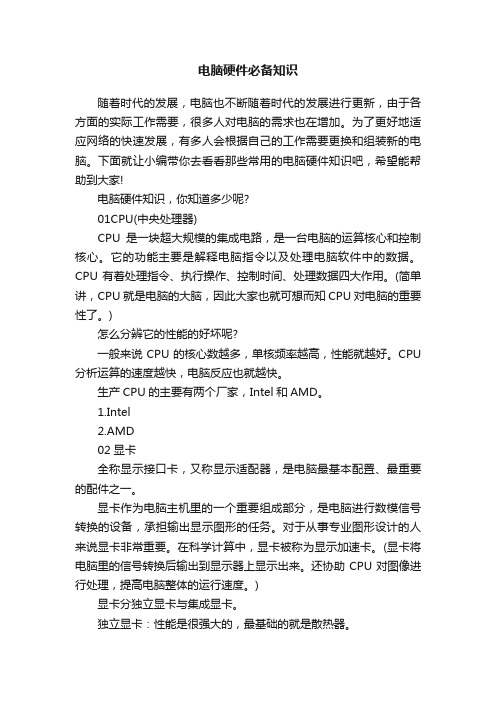
电脑硬件必备知识随着时代的发展,电脑也不断随着时代的发展进行更新,由于各方面的实际工作需要,很多人对电脑的需求也在增加。
为了更好地适应网络的快速发展,有多人会根据自己的工作需要更换和组装新的电脑。
下面就让小编带你去看看那些常用的电脑硬件知识吧,希望能帮助到大家!电脑硬件知识,你知道多少呢?01CPU(中央处理器)CPU是一块超大规模的集成电路,是一台电脑的运算核心和控制核心。
它的功能主要是解释电脑指令以及处理电脑软件中的数据。
CPU有着处理指令、执行操作、控制时间、处理数据四大作用。
(简单讲,CPU就是电脑的大脑,因此大家也就可想而知CPU对电脑的重要性了。
)怎么分辨它的性能的好坏呢?一般来说CPU的核心数越多,单核频率越高,性能就越好。
CPU 分析运算的速度越快,电脑反应也就越快。
生产CPU的主要有两个厂家,Intel和AMD。
1.Intel2.AMD02显卡全称显示接口卡,又称显示适配器,是电脑最基本配置、最重要的配件之一。
显卡作为电脑主机里的一个重要组成部分,是电脑进行数模信号转换的设备,承担输出显示图形的任务。
对于从事专业图形设计的人来说显卡非常重要。
在科学计算中,显卡被称为显示加速卡。
(显卡将电脑里的信号转换后输出到显示器上显示出来。
还协助CPU对图像进行处理,提高电脑整体的运行速度。
)显卡分独立显卡与集成显卡。
独立显卡:性能是很强大的,最基础的就是散热器。
集成显卡:没有散热器,因为集成显卡是集成在电脑主板内部的。
(在实际使用中,如果只是用来看个普通格式的电影,偶尔做做PPT,做个普通的微课,独立显卡和集成显卡是完全没有区别的。
) 生产显卡的主要为华硕和索泰两家;1.华硕2.索泰03内存是CPU与存储设备进行沟通的“桥梁”。
内存也就相当于“仓库”。
显然,内存的容量决定“仓库”的大小,而内存的速度决定“桥梁”的宽窄,两者缺一不可,这也就是我们常常说道的“内存容量”与“内存速度”。
等同于两个城市之间的车道,越宽、越好,到达的时间也越短。
整理实体店选购电脑的一些经验技巧
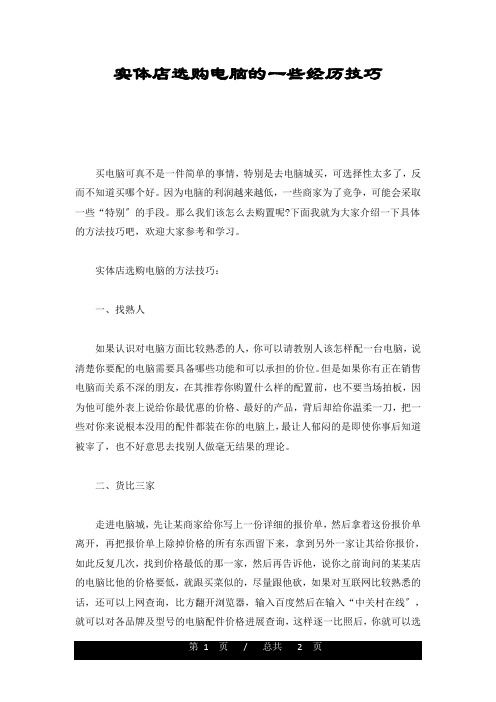
实体店选购电脑的一些经历技巧买电脑可真不是一件简单的事情,特别是去电脑城买,可选择性太多了,反而不知道买哪个好。
因为电脑的利润越来越低,一些商家为了竞争,可能会采取一些“特别〞的手段。
那么我们该怎么去购置呢?下面我就为大家介绍一下具体的方法技巧吧,欢迎大家参考和学习。
实体店选购电脑的方法技巧:一、找熟人如果认识对电脑方面比较熟悉的人,你可以请教别人该怎样配一台电脑,说清楚你要配的电脑需要具备哪些功能和可以承担的价位。
但是如果你有正在销售电脑而关系不深的朋友,在其推荐你购置什么样的配置前,也不要当场拍板,因为他可能外表上说给你最优惠的价格、最好的产品,背后却给你温柔一刀,把一些对你来说根本没用的配件都装在你的电脑上,最让人郁闷的是即使你事后知道被宰了,也不好意思去找别人做毫无结果的理论。
二、货比三家走进电脑城,先让某商家给你写上一份详细的报价单,然后拿着这份报价单离开,再把报价单上除掉价格的所有东西留下来,拿到另外一家让其给你报价,如此反复几次,找到价格最低的那一家,然后再告诉他,说你之前询问的某某店的电脑比他的价格要低,就跟买菜似的,尽量跟他砍,如果对互联网比较熟悉的话,还可以上网查询,比方翻开浏览器,输入百度然后在输入“中关村在线〞,就可以对各品牌及型号的电脑配件价格进展查询,这样逐一比照后,你就可以选择在哪一家进展购置了。
三、不要告诉别人你带了多少钱走进电脑城,千万不要告诉商家你准备买多少钱的电脑,比方说,你准备了5000元买电脑,但是你不能告诉别人,否那么商家一眼就看出你对电脑不了解,那么结果很可能是报价超过了5000元,实际上,商家给你的报价单上很多零配件是根本不需要的。
四、去除不必要的开支一台电脑的几大件包括了主板、CPU、硬盘、显卡、显示器、内存条等。
为了以后升级方便,主板一定要好,其他的能省那么省,一般来说,商家都会把高性能高价位正在热卖的双核、四核。
五、网上查询现在网络兴旺,买电脑前可以先上网了解下电脑行情,可以现在网上看好一款,然后在去电脑城实地考察,比照价格,网上购物商场的报价一般都是比较低的,有些比实体店要廉价几百,因为他们没有门面本钱,要网上购置的话也要去那些知名的商场,如:京东网上商场---中国最大的网上卖电子电器类的网上商城,去电脑城买时可以去上面看看他们的电脑报价。
教你如何查看电脑配置

怎么看电脑配置对于经常接触电脑的朋友来说是小菜一碟的事,但对于刚刚接触电脑的朋友来说就有一定的困难了。
电脑配置就是购买电脑的重要参数之一,不过没有做足够的功课的话,仍旧不会了解。
下面一起来看看电脑配置应该看哪些,优秀的电脑配置应该是具备哪些条件的。
电脑配置高低,主要取决于如下四大件:CPU、显卡、硬盘、内存。
详细对比配置高低,需要了解各个型号的CPU、显卡、内存和硬盘性能。
简单来说,对比电脑配置高低的方法如下:■CPU。
CPU的核心数量越多、主频越高,性能越好。
比如双核CPU和四核CPU相比,后者性能好。
■显卡。
显卡的显存和位宽越大,性能越好,比如1G显存和2G显存相比,后者更好。
■内存。
内存的容量越大,性能越好。
比如4G内存和8G内存相比,后者更好。
■硬盘。
硬盘的转数越高,性能越好,机械硬盘(HDD)和固态硬盘(SSD)相比,固态硬盘更好。
比如7200转和5400转的硬盘相比,7200的更好。
如果有固态硬盘,固态硬盘更好。
如果你已经买了电脑,想知道怎么看电脑配置参数、电脑配置高低,那么可以通过以下的这些方法来了解自己的计算机配置:1.右键“我的电脑”--属性(打开系统属性)--“硬件”选项下的“设备管理器”,里面就是电脑配置了。
但请注意:这里的配置属性是可以通过特殊软件修改的,比如有些JS拿一些打磨品,修改为好的cpu。
这种情况会出现二手电脑市场,小白一定要擦亮眼睛哦。
2.通过查看电脑的“系统信息”:■开始/所有程序/附件/系统工具/系统信息;■点击“开始”-->“运行”,在弹出的对话框中键入“cmd”进入系统命令行窗口,在命令行中输入“systeminfo”也可以查看系统信息;■利用“DirectX诊断工具”:开始—运行—输入dxdiag,也可以看一些。
(1)CPU:决定运行速度,其中“2.8G”是指它的运算速度,但这里的单位“G”跟硬盘的“G”不同,不是大小。
CPU的“G”是“GHZ”是频率,就是每秒可以运算2.8G次。
关于大学新生选购电脑的一些建议和看法

关于大学新生选购电脑的一些建议和看法哈啰欢迎2x级新同学的加入,那么相信大家在高兴之余呢也有不少疑惑,前面学长学姐讲了很多有关衣食住行的方面,那么我来给大家讲讲有关电脑和软件方面的吧。
大一期间我们就已经开始需要进行相关专业操作了,那么不同的专业也有自己的专业软件,这些软件往往需要一定的电脑性能。
不过好消息是毕竟是大学学习,所以我们暂且没有太高的硬件要求。
每个专业都会有自己的看家软件,但是往往只有两三种,如果感兴趣可以去拓展学习别的软件都会很有帮助。
比如建模的Rhino、Auto CAD、Maya、SketchUp、SW、ProE、3DSMax等,渲染的Keyshot、VRay、C4D等等,还有平面设计的一些软件就不一一列举了。
到时候老师都会教的,所以不用太担心的,而且这些软件也都是选择了一些基础的容易上手的交给大家,不存在学不会这一说法的。
拿我们产设的建模来说,好比是玩乐高积木,只不过这个乐高有点高级。
渲染好比是玩奇迹暖暖hhhhh...那么因为我们学校的断电制度所以我不建议大家使用台式机,虽然台式机有更强的性能但是笔记本足矣。
就怕某天晚上11点,piu的一声,你作业没了。
我还和你们一样是新生的时候我也陷入困境,当时想了想觉得性能可以过剩但不能不够,结果现在呢:“诶~游戏真好玩!”所以我建议不需要选择过高的配置除非你有别的需求。
拿我们产设来说吧,我们的专业软件目前用到了犀牛和Keyshot,犀牛对电脑还是比较友好的,但是Keyshot一运行就会把CPU跑满100%,不同的软件对不同的硬件要求会不一样,可以问问你们专业的学长学姐用什么软件然后进一步了解需求,不建议盲目选择。
下面讲讲我建议的电脑选择吧,说到笔记本电脑应该大多数人只知道几个牌子比如苹果、戴尔、惠普、联想、华硕这些,但是可供选择的品牌可远远不止这些,举例几个国际大牌/系列:ROG、msi、Alienware、acer、Razer、GIGABYTE、VAIO、LG、Thinkpad等等。
笔记本电脑配置参数

笔记本电脑最大内存是多大小编的笔记本电脑,配置是2GB内存和集成显卡,安装Vista系统,开启多个程序时感觉速度不够流畅,于是计划升级内存,考虑到笔记本只预留了一个内存插槽,笔者直接将内存升级到4GB,遗憾的是,系统却只能识别3.2GB内存容量,即便是集成显卡用掉了256MB内存,内存容量也不可能只有3.2GB,于是打电话咨询厂商售后人员。
此时才明白一个道理,WinXP或32位Vista系统最大只支持3.2GB内存,多余的内存被禁用了,而在升级最新的WinXP SP3或Vista SP1补丁后,尽管系统能正确识别4GB内存,但实际可用内存仍旧为3.2GB。
目前笔记本最大的内存只有4G。
因为XP系统只能理论支持4G内存,实际支持3.25G,vista,win7是64位处理器,虽然支持4G以上,但是别忘了笔记本只有2个内存插槽,而目前单根内存最大只有2G。
这一技术还没有突破。
目前提高内存效率的办法是增加主频。
如果是4G内存的笔记本电脑,如何把剩余且禁用的800MB内存容量给挖掘出来呢?使用超级兔子软件可以将多余内存变成虚拟磁盘,之后再将虚拟磁盘设置为虚拟内存,这样可使禁用的内存得到利用,或者将IE缓存、临时目录及要频繁读写的程序设置在虚拟磁盘,以提升笔记本系统的运行速度,在软件主界面点“利用大内存加快系统运行”图标,点“下一步”按钮创建虚拟磁盘,由于只有800MB容量内存没有被识别,因此将虚拟磁盘大小设置为800MB,并将盘体类型设置为“硬盘驱动器”。
单击“下一步”按钮,然后根据需要设置虚拟磁盘,譬如对于每天必须上网的用户,建议将IE缓存大小设置为300MB以上(譬如400MB),以方便提升IE浏览器的运行速度,并点选下面两个选项即可,点击“下一步”确认无误后,点击“确定”按钮后重新启动系统,如果提示闪存盘装载失败,请确认系统已经停止使用IE缓存,然后再进行虚拟磁盘的设置,成功设置并重新启动系统后,原先被禁用的800MB内存就释放出来了,此时开机速度、浏览器运行效率会有所提升。
教你睇电脑的配置
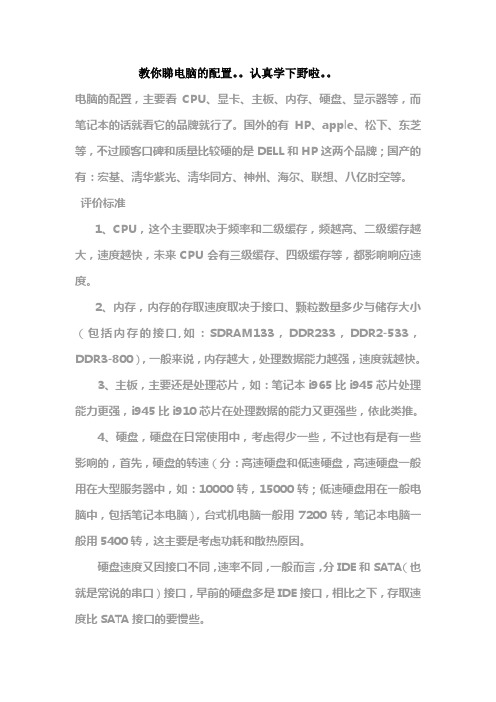
教你睇电脑的配置。
认真学下野啦。
电脑的配置,主要看CPU、显卡、主板、内存、硬盘、显示器等,而笔记本的话就看它的品牌就行了。
国外的有HP、apple、松下、东芝等,不过顾客口碑和质量比较硬的是DELL和HP这两个品牌;国产的有:宏基、清华紫光、清华同方、神州、海尔、联想、八亿时空等。
评价标准1、CPU,这个主要取决于频率和二级缓存,频越高、二级缓存越大,速度越快,未来CPU会有三级缓存、四级缓存等,都影响响应速度。
2、内存,内存的存取速度取决于接口、颗粒数量多少与储存大小(包括内存的接口,如:SDRAM133,DDR233,DDR2-533,DDR3-800),一般来说,内存越大,处理数据能力越强,速度就越快。
3、主板,主要还是处理芯片,如:笔记本i965比i945芯片处理能力更强,i945比i910芯片在处理数据的能力又更强些,依此类推。
4、硬盘,硬盘在日常使用中,考虑得少一些,不过也有是有一些影响的,首先,硬盘的转速(分:高速硬盘和低速硬盘,高速硬盘一般用在大型服务器中,如:10000转,15000转;低速硬盘用在一般电脑中,包括笔记本电脑),台式机电脑一般用7200转,笔记本电脑一般用5400转,这主要是考虑功耗和散热原因。
硬盘速度又因接口不同,速率不同,一般而言,分IDE和SATA(也就是常说的串口)接口,早前的硬盘多是IDE接口,相比之下,存取速度比SATA接口的要慢些。
硬盘也随着市场的发展,缓存由以前的2M升到了8M或更大,就像CPU一样,缓存越大,速度会快些。
5、显卡:这项对运行超大程序软件的响应速度有着直接联系,如运行CAD2007,3DStudio、3DMAX等图形软件。
显卡除了硬件级别上的区分外,也有“共享显存”技术的存在,和一般自带显存芯片的不同,就是该“共享显存”技术,需要从内存读取显存,以处理相应程序的需要。
或有人称之为:动态显存。
这种技术更多用在笔记本电脑中。
6、电源,这个只要功率足够和稳定性好,也就OK啦。
笔记本电脑什么牌子好?看懂这些秒变大神
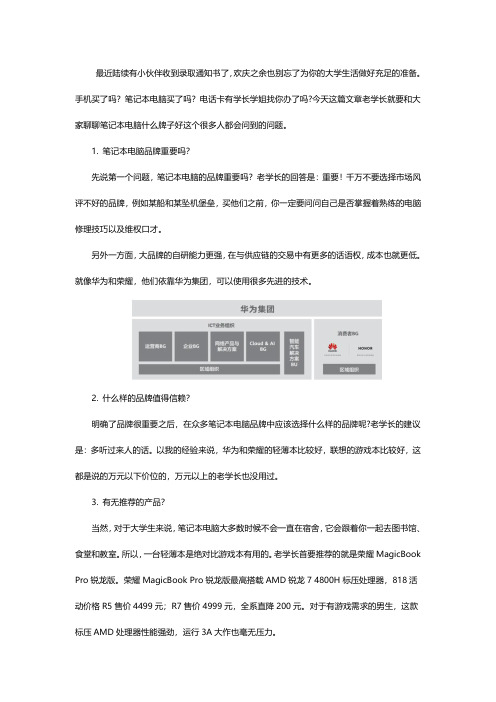
最近陆续有小伙伴收到录取通知书了,欢庆之余也别忘了为你的大学生活做好充足的准备。
手机买了吗?笔记本电脑买了吗?电话卡有学长学姐找你办了吗?今天这篇文章老学长就要和大家聊聊笔记本电脑什么牌子好这个很多人都会问到的问题。
1.笔记本电脑品牌重要吗?先说第一个问题,笔记本电脑的品牌重要吗?老学长的回答是:重要!千万不要选择市场风评不好的品牌,例如某船和某坠机堡垒,买他们之前,你一定要问问自己是否掌握着熟练的电脑修理技巧以及维权口才。
另外一方面,大品牌的自研能力更强,在与供应链的交易中有更多的话语权,成本也就更低。
就像华为和荣耀,他们依靠华为集团,可以使用很多先进的技术。
2.什么样的品牌值得信赖?明确了品牌很重要之后,在众多笔记本电脑品牌中应该选择什么样的品牌呢?老学长的建议是:多听过来人的话。
以我的经验来说,华为和荣耀的轻薄本比较好,联想的游戏本比较好,这都是说的万元以下价位的,万元以上的老学长也没用过。
3.有无推荐的产品?当然,对于大学生来说,笔记本电脑大多数时候不会一直在宿舍,它会跟着你一起去图书馆、食堂和教室。
所以,一台轻薄本是绝对比游戏本有用的。
老学长首要推荐的就是荣耀MagicBook Pro锐龙版。
荣耀MagicBook Pro锐龙版最高搭载AMD锐龙74800H标压处理器,818活动价格R5售价4499元;R7售价4999元,全系直降200元。
对于有游戏需求的男生,这款标压AMD处理器性能强劲,运行3A大作也毫无压力。
另一款推荐就是小巧玲珑的荣耀MagicBook14锐龙版,先看818活动售价:R5+16GB+512GB售价3799;R7+16GB+512GB售价4299,同样全系优惠200元。
这一款最大的特点就是轻薄,特别适合女孩子使用。
以上就是对笔记本电脑什么牌子好的介绍了,希望能对大家有所帮助。
小白电脑基础知识大全
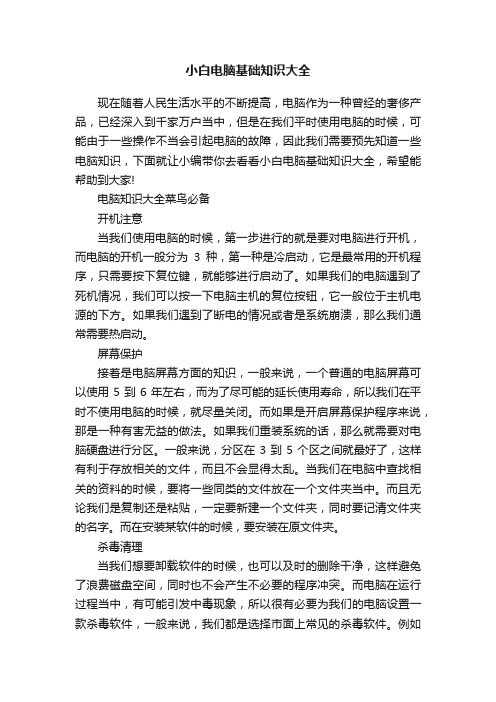
小白电脑基础知识大全现在随着人民生活水平的不断提高,电脑作为一种曾经的奢侈产品,已经深入到千家万户当中,但是在我们平时使用电脑的时候,可能由于一些操作不当会引起电脑的故障,因此我们需要预先知道一些电脑知识,下面就让小编带你去看看小白电脑基础知识大全,希望能帮助到大家!电脑知识大全菜鸟必备开机注意当我们使用电脑的时候,第一步进行的就是要对电脑进行开机,而电脑的开机一般分为3种,第一种是冷启动,它是最常用的开机程序,只需要按下复位键,就能够进行启动了。
如果我们的电脑遇到了死机情况,我们可以按一下电脑主机的复位按钮,它一般位于主机电源的下方。
如果我们遇到了断电的情况或者是系统崩溃,那么我们通常需要热启动。
屏幕保护接着是电脑屏幕方面的知识,一般来说,一个普通的电脑屏幕可以使用5到6年左右,而为了尽可能的延长使用寿命,所以我们在平时不使用电脑的时候,就尽量关闭。
而如果是开启屏幕保护程序来说,那是一种有害无益的做法。
如果我们重装系统的话,那么就需要对电脑硬盘进行分区。
一般来说,分区在3到5个区之间就最好了,这样有利于存放相关的文件,而且不会显得太乱。
当我们在电脑中查找相关的资料的时候,要将一些同类的文件放在一个文件夹当中。
而且无论我们是复制还是粘贴,一定要新建一个文件夹,同时要记清文件夹的名字。
而在安装某软件的时候,要安装在原文件夹。
杀毒清理当我们想要卸载软件的时候,也可以及时的删除干净,这样避免了浪费磁盘空间,同时也不会产生不必要的程序冲突。
而电脑在运行过程当中,有可能引发中毒现象,所以很有必要为我们的电脑设置一款杀毒软件,一般来说,我们都是选择市面上常见的杀毒软件。
例如360或者是金山毒霸之类的。
当然我们也要及时查看,这些软件是否恶意更改电脑的设置,防止对我们的工作或者学习造成影响。
新手必看的电脑硬件知识大全一、CPU电脑的CPU(中央处理器)就相当于人的大脑,现在市面上的CPU 主要分为两大阵营,分别是Intel(英特尔)和AMD ,性能都是以产品型号来区分。
选购笔记本电脑 Word 文档

1、关于笔记本CPU的区别:购买笔记本,首先最需要了解的是CPU,目前常见的笔记本CPU由低到高分为以下几种:∙Intel奔腾双核系列:即Pentium Dual Core T2x xx系列,是32位的CPU,性价比较高,对于一般只是上网、文书处理的人来说,足够有余。
∙Intel酷睿2双核T5系列:即Core 2 Duo T5xxx系列,是64位的CPU,缓存比上一系列高,同主频下,性能更强。
∙Intel酷睿2双核T7系列:即Core 2 Duo T7xxx系列,与上一系列相比,在运行复杂程序的时候,会有优势。
∙Intel酷睿2双核T8/T9系列:即Core 2 Duo T8xxx或T9xxx系列,采用45nm技术,性能更强,发热更小更省电。
在双核系列之前,还有赛扬M系列、奔腾M系列与AMD系列,当中以赛扬M次之,而AMD笔记本选择较少,我就不考虑了。
目前还有低价的笔记本采用赛扬M与奔腾M系列的CPU,前者在浏览网页还勉强凑合,可能打开几个淘宝页面或pconline 的页面就很痛苦了,不要考虑。
如果出于资金问题,奔腾M系列已经能满足大多数的上网、文书处理要求,但毕竟已经是淘汰产品,如果是买新品,否则都要双核以上系列。
至于具体是双核什么版本的,就要看你的具体需求而定了,继续往下看。
2、XP还是Vista:装什么操作系统也是你的另一个取决因素。
XP是32位的操作系统,Vista是64位的操作系统。
对于一般人而言,你无法感觉到当中的区别,但Vista会耗费更多的系统资源,这是肯定的。
所以,如果是出于效率优先的原则,应该选择XP。
如果选择了XP,那么其实T2x的CPU已经能胜任大部分的工作,上T5以上的,多少是有点浪费的。
当然,同样是XP系统,高一个档次CPU还是会比低一个档次跑得要快。
如果是意属Vista,至少要选T5系列的,否则会很痛苦。
3、1G还是2G:这里说的是内存,如果是一般办公或家用,1G即可,如果是跑Vista,或者是要跑大程序,加到2G吧,现在笔记本内存还是很便宜的。
计算机常识及技巧大全
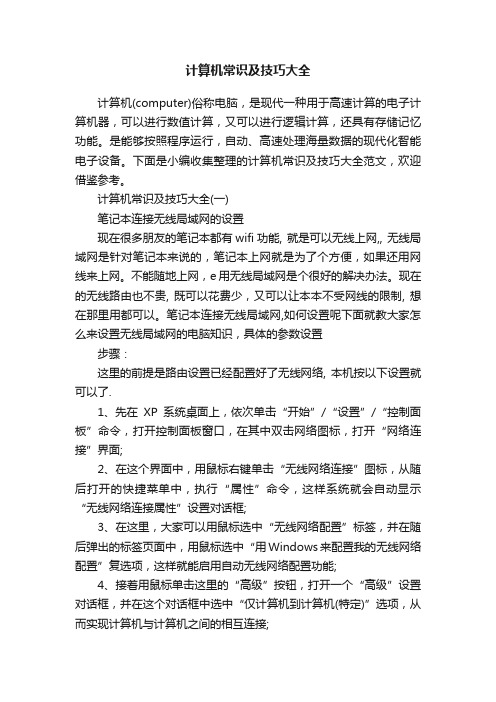
计算机常识及技巧大全计算机(computer)俗称电脑,是现代一种用于高速计算的电子计算机器,可以进行数值计算,又可以进行逻辑计算,还具有存储记忆功能。
是能够按照程序运行,自动、高速处理海量数据的现代化智能电子设备。
下面是小编收集整理的计算机常识及技巧大全范文,欢迎借鉴参考。
计算机常识及技巧大全(一)笔记本连接无线局域网的设置现在很多朋友的笔记本都有wifi功能, 就是可以无线上网,, 无线局域网是针对笔记本来说的,笔记本上网就是为了个方便,如果还用网线来上网。
不能随地上网,e用无线局域网是个很好的解决办法。
现在的无线路由也不贵, 既可以花费少,又可以让本本不受网线的限制, 想在那里用都可以。
笔记本连接无线局域网,如何设置呢下面就教大家怎么来设置无线局域网的电脑知识,具体的参数设置步骤:这里的前提是路由设置已经配置好了无线网络, 本机按以下设置就可以了.1、先在XP系统桌面上,依次单击“开始”/“设置”/“控制面板”命令,打开控制面板窗口,在其中双击网络图标,打开“网络连接”界面;2、在这个界面中,用鼠标右键单击“无线网络连接”图标,从随后打开的快捷菜单中,执行“属性”命令,这样系统就会自动显示“无线网络连接属性”设置对话框;3、在这里,大家可以用鼠标选中“无线网络配置”标签,并在随后弹出的标签页面中,用鼠标选中“用Windows来配置我的无线网络配置”复选项,这样就能启用自动无线网络配置功能;4、接着用鼠标单击这里的“高级”按钮,打开一个“高级”设置对话框,并在这个对话框中选中“仅计算机到计算机(特定)”选项,从而实现计算机与计算机之间的相互连接;5、要是大家希望能直接连接到计算机中,又希望保留连接到接入点的话,就可以用鼠标选择“任何可用的网络(首选访问点)”选项;6、在首选访问点无线网络时,要是发现有可用网络的话,系统一般会首先尝试连接到访问点无线网络;要是当前系统中的访问点网络不能用的话,那么系统就会自动尝试连接到对等无线网络;7、比方说,要是工作时在访问点无线网络中使用笔记本电脑,再将笔记本电脑移动到另外一个计算机到计算机网络中使用时,那么自动无线网络配置功能将会自动根据需要,来更改无线网络参数设置,大家可以在不需要作任何修改的情况下就能直接连接到家庭网络;8、完成上面的设置后,再用鼠标依次单击“关闭”按钮退出设置界面,并单击“确定”按钮完成无线局域网的无线连接设置工作,要是参数设置正确的话,系统会自动出现无线网络连接已经成功的提示。
怎么识别笔记本电脑的好坏
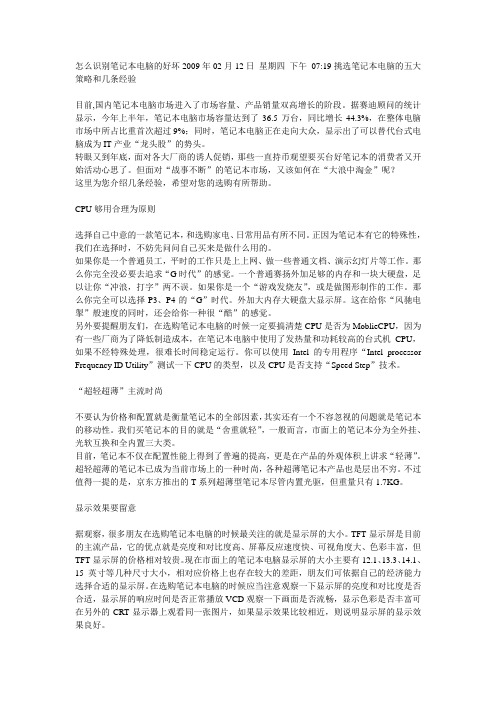
怎么识别笔记本电脑的好坏2009年02月12日星期四下午07:19挑选笔记本电脑的五大策略和几条经验目前,国内笔记本电脑市场进入了市场容量、产品销量双高增长的阶段。
据赛迪顾问的统计显示,今年上半年,笔记本电脑市场容量达到了36.5万台,同比增长44.3%,在整体电脑市场中所占比重首次超过9%;同时,笔记本电脑正在走向大众,显示出了可以替代台式电脑成为IT产业“龙头股”的势头。
转眼又到年底,面对各大厂商的诱人促销,那些一直持币观望要买台好笔记本的消费者又开始活动心思了。
但面对“战事不断”的笔记本市场,又该如何在“大浪中淘金”呢?这里为您介绍几条经验,希望对您的选购有所帮助。
CPU够用合理为原则选择自己中意的一款笔记本,和选购家电、日常用品有所不同。
正因为笔记本有它的特殊性,我们在选择时,不妨先问问自己买来是做什么用的。
如果你是一个普通员工,平时的工作只是上上网、做一些普通文档、演示幻灯片等工作。
那么你完全没必要去追求“G时代”的感觉。
一个普通赛扬外加足够的内存和一块大硬盘,足以让你“冲浪,打字”两不误。
如果你是一个“游戏发烧友”,或是做图形制作的工作。
那么你完全可以选择P3、P4的“G”时代。
外加大内存大硬盘大显示屏。
这在给你“风驰电掣”般速度的同时,还会给你一种很“酷”的感觉。
另外要提醒朋友们,在选购笔记本电脑的时候一定要搞清楚CPU是否为MoblieCPU,因为有一些厂商为了降低制造成本,在笔记本电脑中使用了发热量和功耗较高的台式机CPU,如果不经特殊处理,很难长时间稳定运行。
你可以使用Intel的专用程序“Intel processor Frequency ID Utility”测试一下CPU的类型,以及CPU是否支持“Speed Step”技术。
“超轻超薄”主流时尚不要认为价格和配置就是衡量笔记本的全部因素,其实还有一个不容忽视的问题就是笔记本的移动性。
我们买笔记本的目的就是“舍重就轻”,一般而言,市面上的笔记本分为全外挂、光软互换和全内置三大类。
笔记本电脑的定价和选购策略

承诺书我们仔细阅读了中国大学生数学建模竞赛的竞赛规则.我们完全明白,在竞赛开始后参赛队员不能以任何方式(包括电话、电子邮件、网上咨询等)与队外的任何人(包括指导教师)研究、讨论与赛题有关的问题。
我们知道,抄袭别人的成果是违反竞赛规则的, 如果引用别人的成果或其他公开的资料(包括网上查到的资料),必须按照规定的参考文献的表述方式在正文引用处和参考文献中明确列出。
我们郑重承诺,严格遵守竞赛规则,以保证竞赛的公正、公平性。
如有违反竞赛规则的行为,我们将受到严肃处理。
我们参赛选择的题号是(从A/B/C/D中选择一项填写): B我们的参赛报名号为(如果赛区设置报名号的话):所属学校(请填写完整的全名):宁波工程学院参赛队员(打印并签名) :1. 焦跃强2. 张爽爽3. 王一迎指导教师或指导教师组负责人(打印并签名):数模组日期: 2010 年 8 月 22 日赛区评阅编号(由赛区组委会评阅前进行编号):编号专用页赛区评阅编号(由赛区组委会评阅前进行编号):全国统一编号(由赛区组委会送交全国前编号):全国评阅编号(由全国组委会评阅前进行编号):笔记本电脑的定价和选购策略摘 要针对学生市场,笔记本厂商该如何对笔记本进行一个合理的定价,而学生又如何能买到令自己满意的笔记本电脑,本文是围绕着这些问题展开的。
对于问题一,本文采用半对数Hedonic 模型,用逐步回归求出品牌、外观、功能、质量与价格之间的关系。
得出的效应函数即笔记本产品的价格定位规律,其中,惠普笔记本电脑的效应函数为124577.6740.1450.280.0010.189y x x x x =+++-,东芝笔记本电脑的效应函数为22458.7010.2770.4270.003y x x x =++- ,戴尔笔记本电脑的效应函数为3145.1530.1820.401y x x =++,联想笔记本电脑的效应函数为4145.1260.1890.423y x x =++。
购买计算机的几条原则

购买计算机的几条原则如何能买到一台既便宜又好用的计算机呢?下面给大家介绍一下购买计算机的几条原则,让大家能够在购买计算机时擦亮眼睛,买到心仪的电脑。
一、用途至上原则就是要看你购买计算机的用途是什么?是用来办公,还是上网、玩游戏。
用途不同,计算机的配置也不同,当然价格也不同。
当然,我们在划分时也不是那么严格,比如有的要兼顾家用和办公用,还有的要兼顾文字处理、视频处理,偶尔玩玩游戏等,我要可以根据自己使用电脑的频率,确定最主要的用余是什么即可。
购买计算机之前,首先需要明确拟购计算机的目的,做到有的放矢,只有明确用途才能建立正确的选购思路,而不是先去想应该够买品牌机还是兼容机,台式机还是笔记本的问题。
1)经济家用型。
在家上网,在线游戏娱乐,看DVD,文字处理等2)办公实用型。
需求是图文处理,编程,文件共享,资料存储等。
3)游戏娱乐型。
经常运行大型的3D游戏,看高清影片,聆听高品质音乐等。
4)高端发烧型。
DIY的目的是为了进行测试,超频,改装,实验,挖掘性能极限等非常规操作。
二、够用节约原则够用节约原则有两层含义,一是计算机能够满足应用场景的需求,二是要降低购买价格。
首先,我们购买一台计算机首先看应用场景有哪些?什么样的电脑能够满足这些应用?1.低端配置这种配置中,选用主流配置一般能满足基本需求,主流产品是最大众化的产品,得到了最广泛的软,硬件厂商的支持,使用起来放心。
各个部件选择主流的产品,即市场上销量最大的产品。
要求满足上网,办公,文字处理,家庭影院,炒股,游戏等。
2.中端配置在这种配置中应选用当前市场的主打产品。
市场主打产品能够满足一般专业人士和普通发烧友的需要,要求在满足上网,办公,文字处理,家庭影院,炒股,游戏基本需要外,还满足刻录,影像处理,多媒体制作,编程等专业功能。
3.高端配置这种配置中选用当前市场的高端配置。
高端配置能够要求在满足上网,办公,文字处理,家庭影院,炒股,游戏,刻录,影像处理,多媒体制作,编程基本需要外,还满足二维,三维图像设计,密集数据采集运算,虚拟显示,Web及其他服务等更专业的功能。
笔记本电脑怎么检查

1、在运行里输入dxdiag,点确定也可查看笔记本的内存及硬件。
教你买笔记本电脑怎么检查合理配置,按需选购在有些消费者的心里,总是感觉笔记本电脑也要和台式电脑一样,追求高配置、高性能。
其实这是一个完全的误解:对大多数人而言,笔记本只是一种给人提供方面的工具,在日常给用户带来工作、学习的方便,偶尔娱乐一下。
这样的要求,目前主流配置应付起来完全绰绰有余,完全不需要追求顶级配置的高端机器。
又或者某些用户抱着对笔记本的美好渴望,认为它真的会像广告中说的一样,可以随时进行移动影音娱乐,并且提供良好的游戏性能。
那么我也只好打破您的梦想,因为这基本是不太现实的。
因为移动性和性能本身就是非常矛盾的,这就好比我们通常所说的“双刃剑”。
移动性好的笔记本,通常是那些12英寸屏幕或更小的产品,这类产品在移动性方面确实非常出色,但内部配置的低下也无疑影响了它们的性能。
试问,在市场上的轻薄机型当中,有几款是具有独立显卡的?而如果想要性能出色,一颗强劲的“芯”是少不了的,大家在一些新闻里恐怕也会见识到,那些拥有恐怖性能的笔记本,其重量也是非常“恐怖”的,更不要说是电池续航能力了。
所以说,用户也不要一味追求笔记本电脑的超轻薄,如果你真的需要笔记本电脑的便携性的话,请稍微降低你对性能的要求,这样选择起来会轻松不少,也会有较多的选择。
笔者的观点是,购买笔记本时还是应该按需选择,根据自己实际的使用情况来选择适合的型号。
类似笔者这样的用户,白天上班,晚上回家之后上上网,看看新闻的话,现在市场上流行的迅驰赛扬就可以满足需要;至于显卡方面,只要不跑大型的3D游戏,目前的855GM芯片组的集成显卡就足够了。
至于便携性方面,笔者我也是每日带着心爱的本本往返于公司和家庭之间,身负着2.3kg的额外重量,但是只要不是全程不行,笔者并不高大的身躯还是能够承受的:)当心李鬼,分清真假这里所说的“鬼”,是指“李鬼”。
由于水货和行货之间存在着比较大的价格差,所以在购买一些国外品牌笔记本时,一些经销商就拿水货冒充行货,然后赚取价格差,这对于不是很在行的用户尤为小心,趁着年底的促销旺季,很多商家拿水货冒充行货来进行超低价促销,消费者往往就为其价格所吸引,轻易上当。
购买兼容机需要注意些什么?
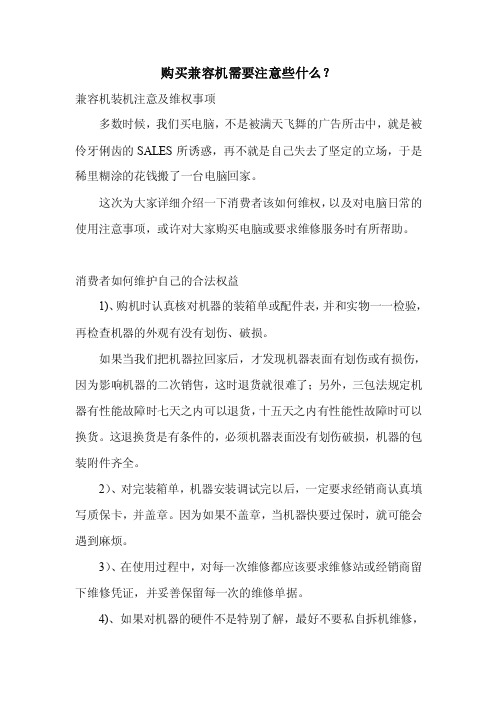
购买兼容机需要注意些什么?兼容机装机注意及维权事项多数时候,我们买电脑,不是被满天飞舞的广告所击中,就是被伶牙俐齿的SALES所诱惑,再不就是自己失去了坚定的立场,于是稀里糊涂的花钱搬了一台电脑回家。
这次为大家详细介绍一下消费者该如何维权,以及对电脑日常的使用注意事项,或许对大家购买电脑或要求维修服务时有所帮助。
消费者如何维护自己的合法权益1)、购机时认真核对机器的装箱单或配件表,并和实物一一检验,再检查机器的外观有没有划伤、破损。
如果当我们把机器拉回家后,才发现机器表面有划伤或有损伤,因为影响机器的二次销售,这时退货就很难了;另外,三包法规定机器有性能故障时七天之内可以退货,十五天之内有性能性故障时可以换货。
这退换货是有条件的,必须机器表面没有划伤破损,机器的包装附件齐全。
2)、对完装箱单,机器安装调试完以后,一定要求经销商认真填写质保卡,并盖章。
因为如果不盖章,当机器快要过保时,就可能会遇到麻烦。
3)、在使用过程中,对每一次维修都应该要求维修站或经销商留下维修凭证,并妥善保留每一次的维修单据。
4)、如果对机器的硬件不是特别了解,最好不要私自拆机维修,避免因为我们的私自拆机造成损坏或本来机器的内部配件就有缺陷,导致维修站把责任推到我们客户身上,不对损坏部件进行质保。
5)、对于更换配件或进行硬件维修的服务一定要索要维修单据,因为更换的新配件按三包法规定是要重新质保的,维修的配件最后一次维修后要保用三个月。
6)、如果是品牌机,对于更换过配件的维修一定要维修单位在质保卡上注明更换配件的型号和维修日期。
如果是DIY机器,更换配件时一定要更换购机发票,以便重新计算保修期限。
7)、如果自己的合理权益受到损害时,一定要据理力争。
如果与具体办事人员商谈后不能得到合理的答复,这时我们就可以与公司的管理层商谈,争取自己的合法权益得到保障。
8)、如果协商无果,就可以到消协(或12315)或质监部门进行投诉,由上述部门帮助解决。
授权店买电脑注意事项

授权店买电脑注意事项在授权店买电脑呀,那可有些事儿得好好注意呢。
一、进店之前。
咱得先明确自己的需求。
你是要用来打游戏呢,还是就平常办公、看看剧啥的。
要是打游戏,那对电脑的显卡、处理器要求就比较高;要是办公,可能更看重稳定性和便携性。
可别到时候进了店,被店员一忽悠,买了个不适合自己的电脑。
就像我有个朋友,他就想平常看看电影,做个简单的文档,结果被店员说得晕头转向,买了个游戏本,又重又费电,还贵,可把他后悔坏了。
二、在店里的时候。
1. 看看店面。
进了授权店,先打量打量这个店。
环境是不是整洁呀,展示的电脑是不是摆放有序。
如果店里乱糟糟的,那可能这家店管理就不咋地。
正规的授权店,一般都会把店面收拾得干净利落,这样你心里也能踏实点儿。
2. 电脑外观检查。
咱挑电脑的时候,先看外观。
有没有划痕呀,有没有磕碰的地方。
你可别觉得这是小问题,新电脑要是有这些瑕疵,心里多不得劲儿呀。
我之前买电脑的时候,没仔细看外观,拿回家才发现有个小划痕,虽然不影响使用,但每次看到都觉得别扭。
3. 配置核实。
再就是要好好核实电脑的配置。
不要光听店员说这电脑配置多好多好。
你得自己看看,在电脑上查一查配置参数。
比如处理器是啥型号的,内存多大,硬盘容量多少。
有些不良店员可能会把低配置的电脑说成高配置的,想坑咱们不懂的。
你就大大方方地打开电脑的系统信息,或者用一些检测软件查一查,像鲁大师之类的,简单又方便。
4. 配件情况。
别忘了看看配件。
电脑包、鼠标、充电器这些都要检查清楚。
有些店可能会在配件上做手脚,给你个质量不好的电脑包或者鼠标。
我就听说过有人买电脑,结果给的鼠标用了没几天就坏了。
所以呀,这些小配件也得重视起来。
5. 价格比较。
价格方面也得小心。
你可以在来授权店之前,在网上大概查一查这款电脑的价格范围。
到了店里,如果店员给的价格比网上贵很多,那你就得和他好好讲讲价了。
别不好意思,毕竟咱们的钱也不是大风刮来的。
如果讲不下来价格,那咱也可以考虑换一家店看看。
[购买二手笔记本时的注意事项]二手笔记本需要注意什么
![[购买二手笔记本时的注意事项]二手笔记本需要注意什么](https://img.taocdn.com/s3/m/1ac0b6f0f71fb7360b4c2e3f5727a5e9856a275c.png)
[购买二手笔记本时的注意事项]二手笔记本需要注意什么电池的使用时间电池是笔记本电脑的生命之源,同时也是笔记本电脑中老化速度最快的配件之一,目前市面上大多数二手笔记本都是使用了一段时间的,而一个一般的锂电池在使用了两到三年后都会或多或少的消失老化,有的续航时间只有半个个多小时。
全新笔记本和二手笔记本保修中都没有任何承诺能待机时间多长时间的,也就是你买一个新笔记本回家只能使用1个小时或者半个小时,这个是不算故障的,所以买二手笔记本要电池测试好,除非信誉商家能给个承诺,不过全国做二手笔记本的可没有一家啊!当然,假如你购买笔记本电脑只是作为固定使用,又可以方面链接电源,那么电池的问题就变得不那么重要了,可以待机一个多小时的电池倒是可以当作一个UPS电源来使用。
屏幕的亮点、坏点和暗斑液晶显示屏的亮点和坏点大部分消费者还是比较熟识的,全新的笔记本也是不保亮点和暗点的,所以买二手笔记本电脑时尽量选择没有亮点和暗点的笔记本。
外设和接口二手笔记本的外设和接口也是故障率特别高的地带,键盘不灵或者接口接触不良的事情时有发生,这些外设接口都特别重要,而不少消费者却在验机的时候忽视了这些问题。
在众多接口中使用得最多的应当算是USB接口、音频接口和网络接口了,特殊是USB接口显得更重要。
USB接口常见的故障是接口没有电压,这种状况下鼠标和优盘等不带电源的设备是无法正常使用的,而带有电源的设备,例如打印机、扫描仪等则可以正常使用。
所以笔者建议,在检查USB接口的时候可以带上U盘或者鼠标等进行检测,其他接口,例如网卡、Modem、音箱、串口、并口、PCMCIA、MIC接口和红外线接口最好还是试用一下。
内/外置光驱的读写盘是否正常在购买时也要检查清晰,最好是自带一张光盘可以便利测试。
CPU、内存、硬盘慎防超频的CPU。
处理器永久是电脑中的核心设备,所以选购笔记本的的时候肯定要引起足够的重视,最好在选择好某一品牌某一机型的二手笔记本以后上网查查其标准配置,同时留意CPU的频率及其散热忱况和风扇噪音大小,也可使用一些测试软件来测试(由于许多笔记本在平常使用时都会自动降频的,所以在查看CPU频率时,要按住F5不断刷新,让CPU频率升到最高)。
电脑基础常识和必备技巧大全

电脑基础常识和必备技巧大全笔记本是大学生接触到的第一台属于自己的电脑,但是在之前可能没有去细致的了解而导致被商家所误导,浪费了钱财。
下面就让小编带你去看看关于电脑基础常识和必备技巧吧·,希望能帮助到大家!电脑知识大全菜乌必备电脑的基础知识大全,你确定都知道?一、软件系统软件系统包括:操作系统、应用软件等。
应用软件中电脑行业的管理软件, IT电脑行业的发展必备利器,电脑行业的erp软件。
二、硬件系统硬件系统包括:机箱(电源、硬盘、磁盘、内存、主板、CPU-中央处理器、CPU风扇、光驱、声卡、网卡显卡).显示器、UPS(不间断电源供应系统)、键盘、鼠标等等(另可配有耳机、麦壳风、音箱、打印机、摄像头等)。
家用电脑一般主板都有板载声卡、网卡,部分主板装有集成显卡。
1.CPUCPU的英文全称是"Central Processor Unit"。
翻译成中文就是“中央处理器单元”,它一条一条镀金的材料做的。
它在PC机中的作用可以说相当于大脑在人体中的作用。
所有的电脑程序都是由它来运行的。
注意:千万不要触碰cpu上的金属条,不然会导致接触不良,开不了机。
主板又叫Mother Board(母板)。
它其实就是-块电路板,上面密密麻麻都是各种电路。
它可以说是PC机的神经系统,CPU、内存、显示卡、声卡等等都是直接安装在主板上的,而硬盘、软驱等部件也需要通过接线和主板连接。
2.主机主机一般将放置在机箱中的电脑部件总称为"主机”"。
它是电脑的最主要组成部分,主板、CPU和硬盘等主要部件均在主机内。
3、内存内存与磁盘等外部存储器相比较,内存是指CPU可以直接读取的内部存储器,主要是以芯片的形式出现。
内存又叫做“主存储器”,简称"主存"。
-般见到的内存芯片是条状的,也叫"内存条”,它需要插在主板上的内存槽中才能工作。
还有-种内存叫作”高速缓存" ,英文名是"Cache" , -般已经内置在CPU中或者主板-般说一台机器的内存有多少兆,主要是指内存条的容量。
买笔记本电脑注意事项[修改版]
![买笔记本电脑注意事项[修改版]](https://img.taocdn.com/s3/m/3fab451e551810a6f424869c.png)
第一篇:买笔记本电脑注意事项十大注意事项编辑教你如何选购笔记本看着笔记本网友群里一堆朋友在讨论着购买笔记本,由于工作繁忙,很少和群里面的朋友聊天,但从这小小的QQ群即可看见笔记本电脑的惊人普及速度和大家对它的欲望程度。
随着笔记本的利润空间不断被压缩,激烈的市场竞争力,有不少笔记本商家们就整天琢磨着如何将耍花招,将利润最大化,例如行货转水货、偷龙转凤等等,实在让网友们防不胜防,想到一款称心如意的笔记本电脑还真不容易,JS何其多哪。
迷茫中买笔记本要注意些什么呢?购买笔记本注意事项主要有以下几点:一、以次充好:买电脑不要光考虑它的表面配置,对于没有系统的机器,商家有可能会在内存、硬盘、光驱等配件上动手脚,所以一定要看机器箱子外面贴的配置表为主,(有些品牌保修卡上也会有)二、利用周围环境,搞坏硬件设施:把“样机”拿过来给客户看,什么“电源插口松”,把插线板关掉,说是机器内存不稳定,一会开机,一会关机;插上电源适配器和插上电池测出来的显卡分数不一样;调屏幕分辨率,说屏幕显示效果不好。
类似这种情况都不要相信,因为每台机器出厂都是经过检验合格的,大品牌不会拿自己的产品品质来开玩笑的。
三、用行货转水货:购买IBM T系列的客户,很多时候都会遇到这个情况。
(这还是算轻的了,还有的JS居然卖刷号机,一定得多留个心眼。
)琳琅满目的笔记本该选哪一款呢?四、用外观吸引客户,抬高媒体价:这种是面对比较感性的客户,认为外观很漂亮,其实价格比媒体价高出四五千。
这时候,我们更需的是沉着冷静,保持自己的观点,外观只是笔记本的一部分,还有更多内在的东西需要我们去弄清楚,盲目听从必中招。
五、尽量2-3个人去卖场:销售人员给你介绍完机型和价格之后,另外一个人可以出去询价,这也是大家俗说的货比三家,而且卖场特别乱,有一点看不好,机器就会出差错,人多可以看多方面的。
六、品牌之间互转:现在的品牌竞争特别大,配置相同的笔记本,价格差额一般都在百元左右,这和几年前不同了,那时差额可高达一千多。
- 1、下载文档前请自行甄别文档内容的完整性,平台不提供额外的编辑、内容补充、找答案等附加服务。
- 2、"仅部分预览"的文档,不可在线预览部分如存在完整性等问题,可反馈申请退款(可完整预览的文档不适用该条件!)。
- 3、如文档侵犯您的权益,请联系客服反馈,我们会尽快为您处理(人工客服工作时间:9:00-18:30)。
电脑的配置,主要看CPU、显卡、主板、内存、硬盘、显示器等,而笔记本的话就看它的品牌就行了。
国外的有HP、apple、松下、东芝等,不过顾客口碑和质量比较硬的是DELL 和HP这两个品牌;国产的有:宏基、清华紫光、清华同方、神州、海尔、联想、八亿时空等。
评价标准1、CPU,这个主要取决于频率和二级缓存,频越高、二级缓存越大,速度越快,未来CPU会有三级缓存、四级缓存等,都影响响应速度。
2、内存,内存的存取速度取决于接口、颗粒数量多少与储存大小(包括内存的接口,如:SDRAM133,DDR233,DDR2-533,DDR3-800),一般来说,内存越大,处理数据能力越强,速度就越快。
3、主板,主要还是处理芯片,如:笔记本i965比i945芯片处理能力更强,i945比i910芯片在处理数据的能力又更强些,依此类推。
4、硬盘,硬盘在日常使用中,考虑得少一些,不过也有是有一些影响的,首先,硬盘的转速(分:高速硬盘和低速硬盘,高速硬盘一般用在大型服务器中,如:10000转,15000转;低速硬盘用在一般电脑中,包括笔记本电脑),台式机电脑一般用7200转,笔记本电脑一般用5400转,这主要是考虑功耗和散热原因。
硬盘速度又因接口不同,速率不同,一般而言,分IDE和SATA(也就是常说的串口)接口,早前的硬盘多是IDE接口,相比之下,存取速度比SATA接口的要慢些。
硬盘也随着市场的发展,缓存由以前的2M升到了8M或更大,就像CPU一样,缓存越大,速度会快些。
5、显卡:这项对运行超大程序软件的响应速度有着直接联系,如运行CAD2007,3DStudio、3DMAX等图形软件。
显卡除了硬件级别上的区分外,也有“共享显存”技术的存在,和一般自带显存芯片的不同,就是该“共享显存”技术,需要从内存读取显存,以处理相应程序的需要。
或有人称之为:动态显存。
这种技术更多用在笔记本电脑中。
6、电源,这个只要功率足够和稳定性好,也就OK啦。
7、显示器:显示器与主板的接口也一样有影响,只是人们一般没有太在乎(请查阅显示设备相关技术资料)。
软件方面1、操作系统:简单举个例子说明一下:电脑的同等配置,运行原版Windows 98肯定比运行原版Windows XP要快,而原版XP肯定又比运行原版的Windows Vista速度要快,这就说明,同等配置情况下,软件占用的系统资源越大,速度越慢,反之越快。
还有,英文原版的操作系统运行英文版程序比运行中文版的程序稳定性及速度都有是关系的。
所以,这里特别强调是原版的系统,也就是没有精简过的系统。
同理,精简过的Windows XP一般来说,会比原版的XP速度快些,因为精简掉一些不常用的程序,占用的系统资源少了,所以速度有明显提升。
2、软件(包括硬件)都可以适当优化,以适合使用者,如:一般办公文员,配置一般的电脑,装个精简版的XP和精简版的Office 2003就足以应付日常使用了。
但如果是图形设计人员,就需要专业的配置,尤其对显卡的要求,所以,升级软件:Microsoft DirectX 9.0 或以上版本是很有必要的。
哪些能软件查看电脑配置:1、EVEREST2、鲁大师+优化大师3、硬件快捕4、cpu-z5、gpu-z新版本都支持最新的酷睿i5、酷睿i7等新品详细配置CPU主流桌面级CPU厂商主要有INTEL和AMD两家。
Intel平台的低端是赛扬和奔腾系列,高端是酷睿2(已成功代替酷睿1)09年作为下一代更先进的CPU I7也上市了,在此不久后32NM6核心I9也可能于2011年上市。
AMD平台的低端是闪龙,高端是速龙,皓龙。
最常用的是两者的中低端。
INTEL处理器方面,在中高端有e7400,可以搭配频率更高的DDR2内存,这一点是AMD中高端平台中难以实现的。
AMD64bitSP2500+虽然超值,但缺少了对内存双通道的支持,这一点让许多玩家感觉不爽。
Intel和AMD市面上的主流配置有两种。
一种是Intel配置一种是AMD配置。
其主要区别在于cpu的不同,顾名思义Intel配置的cpu是Intel品牌的,AMD配置的cpu是AMD 品牌的。
产品的市场定位和性能基本相同。
价格不同,主要性能倾向有所区别。
可根据需要和价位而定。
主板配置常用的比较好的牌子其实不止intel,华硕(ASUS)、技嘉(GIGABYTE)、精英(ECS)、微星(MSI)、磐正(EPOX)、双敏(UNIKA)、映泰(BIOSTAR)、硕泰克(SOLTEK)、捷波(JETW AY)、钻石(DFI)这些,还有一些二线牌子象斯巴达克这些也比较好。
内存配置常用内存条有3种型号:一)SDRAM的内存金手指(就是插入主板的金色接触部分)有两个防呆缺口,168针脚。
SDRAM的中文含义是“随机动态储存器”。
二)DDR的内存金手指只有一个防呆缺口,而且稍微偏向一边,184针脚。
DDR中文含义是“双倍速率随机储存器”。
三)DDR2的内存金手指也只有一个防呆缺口,但是防呆缺口在中间,240针脚。
DDR2SDRAM 内存的金手指有240个接触点。
内存条2009年最新的内存已经升级到DDR3代,DDR3内存向DDR2内存兼容,同样采用了240针脚,DDR3是8bit预取设计,而DDR2为4bit预取,这样DRAM内核的频率只有接口频率的1/8,DDR3-800的核心工作频率只有100MHz。
主流DDR3的工作频率是1333MHz。
在面向64位构架的DDR3显然在频率和速度上拥有更多的优势,此外,由于DDR3所采用的根据温度自动自刷新、局部自刷新等其它一些功能,在功耗方面DDR3也要出色得多。
一线内存品牌厂家均推出了自己的DDR3内存,如金士顿、宇瞻、威刚、海盗船、金邦等。
在价格上,DDR3的内存仅比DDR2高出几十块,在内存的发展道路上,DDR3内存的前途无限。
硬盘配置硬盘按接口来分:PATA这是早先的硬盘接口,2009年新生产的台式机里基本上看不到了;SATA这是主流的接口也就是平常说的串行接口,市面上的硬盘普遍采用这种接口;SATAII 这是SATA接口的升级版,市面上这种硬盘有是也有,就是不多,主要就是缓存和传输速度的提高;SCSI这是一种在服务器中采用的硬盘接口,它的特点是转动速度快可以达到10000转,这样读写速度就可以加快而且还支持热插拔。
显卡配置显卡作为电脑主机里的一个重要组成部分,对于喜欢玩游戏和从事专业图形设计的人来说显得非常重要。
民用显卡图形芯片供应商主要包括ATI和nVIDIA两家。
显卡的基本构成GPU全称是Graphic Processing Unit,中文翻译为"图形处理器"。
NVIDIA公司在发布GeForce 256图形处理芯片时笔记本电脑首先提出的概念。
GPU使显卡减少了对CPU的依赖,并进行部分原本CPU的工作,尤其是在3D图形处理时。
GPU所采用的核心技术有硬件T&l、立方环境材质贴图和顶点混合、纹理压缩和凹凸映射贴图、双重纹理四像素256位渲染引擎等,而硬件T&l技术可以说是GPU的标志。
显示卡显示卡(Display Card)的基本作用就是控制计算机的图形输出,由显示卡连接显示器,才能够在显示屏幕上看到图象,显示卡有显示芯片、显示内存、RAMDAC等组成,这些组件决定了计算机屏幕上的输出,包括屏幕画面显示的速度、颜色,以及显示分辨率。
显示卡从早期的单色显示卡、彩色显示卡、加强型绘图显示卡,一直到VGA(Video Graphic Array)显示绘图数组,都是由IBM主导显示卡的规格。
VGA在文字模式下为720*400分辨率,在绘图模式下为640*480*16色,或320*200*256色,而此256色显示模式即成为后来显示卡的共同标准,因此通称显示卡为VGA。
而后来各家显示芯片厂商更致力把VGA的显示能力再提升,而有SVGA(SuperVGA)、XGA(eXtended Graphic Array)等名词出现,显示芯片厂商更把3D功能与VGA整合在一起,即成为所贯称的3D加速卡,3D绘图显示卡。
像素填充率像素填充率的最大值为3D时钟乘以渲染途径的数量。
如NVIDIA的GeForce 2 GTS芯片,核心频率为200 MHz,4条渲染管道,每条渲染管道包含2个纹理单元。
那么它的填充率就为4x2像素x2亿/秒=16亿像素/秒。
这里的像素组成了在显示屏上看到的画面,在800x600分辨率下一共就有800x600=480,000个像素,以此类推1024x768分辨率就有1024x768=786,432个像素。
在玩游戏和用一些图形软件常设置分辨率,当分辨率越高时显示芯片就会渲染更多的像素,因此填充率的大小对衡量一块显卡的性能有重要的意义。
上面计算了GTS的填充率为16亿像素/秒,再看看MX200。
它的标准核心频率为175,渲染管道只有2条,那么它的填充率为2x2 像素x1.75亿/秒=7亿像素/秒,这是它比GTS的性能相差一半的一个重要原因。
显存显示内存的简称。
顾名思义,其主要功能就是暂时储存显示芯片要处理的数据和处理完毕的数据。
图形核心的性能愈强,需要的显存也就越多。
以前的显存主要是SDR的,容量也不大。
而市面上基本采用的都是DDR规格的,在某些高端卡上更是采用了性能更为出色的DDRII或DDRIII代内存(DDRIII已不是更为出色的,而是最差的那种了)。
两大接口技术AGP接口Accelerate Graphical Port是Intel公司开发的一个视频接口技术标准, 是为了解决PCI总线的低带宽而开发的接口技术。
它通过把图形卡与系统主内存连接起来,在CPU和图形处理器之间直接开辟了更快的总线。
其发展经历了AGP1.0(AGP1X/2X)、AGP2.0(AGP4X)、AGP3.0(AGP8X)。
最新的AGP8X其理论带宽为2.1Gbit/秒。
PCI Express接口PCI Express是新一代的总线接口,而采用此类接口的显卡产品,已经在2004年正式面世。
早在2001年的春季“英特尔开发者论坛”上,英特尔公司就提出了要用新一代的技术取代PCI总线和多种芯片的内部连接,并称之为第三代I/O总线技术。
随后在2001年底,包括Intel、AMD、DELL、IBM在内的20多家业界主导公司开始起草新技术的规范,并在2002年完成,对其正式命名为PCI Express。
理论速度达10Gbit以上,如此在的差距,AGP已经被PCIE打击的差不多了,但是就像PCI取代ISA一样,它需要一定的时间,而且必须是915以上的北桥才支持PCIE,所以,可以预见PCIE取代AGP还需好长时间。
显示器市面上有纯屏显示器和液晶显示器两种。
